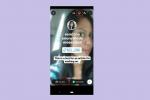Konzole za videoigre izvrsni su darovi, ali davno su prošli dani kada ste mogli jednostavno raspakirati svoju novu konzolu, unijeti igricu i početi igrati odmah nakon što ste je primili. Na PlayStationu 4, ažuriranja softvera sustava, instalacija igre i zakrpe mogu značiti da će proći sati prije nego što stvarno budete mogli igrati svoj novi sustav.
Sadržaj
- Ažurirajte softver sustava
- Prijavite se na PlayStation Network
- Postavite PlayStation Plus
- Preuzimanje igara
- Instalirajte igre temeljene na disku
- Kontroler punjenja
Povezano
- Najbolje besplatne igre za PlayStation 4 dostupne danas
- Kako sinkronizirati PlayStation 4 kontroler
- Želite svoje besplatne stvari? Evo kako iskoristiti kod na svom PS4
Međutim, kako biste olakšali proces svojim najdražima, možete unaprijed pripremiti PlayStation 4 za darivanje. Evo što trebate učiniti kako bi primatelj mogao odmah početi igrati.
Preporučeni videozapisi
Ažurirajte softver sustava

Osim ako niste primili rabljeni sustav koji je ažuriran na najnoviji sistemski softver, vi ste
trebat će ga instalirati prije nego što PlayStation 4 može pristupiti online značajkama. Proces je relativno bezbolan, ali preuzimanje može potrajati prilično dugo u područjima sa sporijom internetskom brzinom preuzimanja.Spojite kabel za napajanje i HDMI kabel za PlayStation 4 i uključite sustav, nakon čega ćete dobiti upute kako spojiti kontroler, odabrati svoj jezik i postaviti svoju Wi-Fi vezu. Nakon što obavite ovaj preliminarni rad, bit ćete prebačeni na početni zaslon PlayStationa 4.
Idite na oblačić s obavijestima u gornjem lijevom kutu zaslona, odaberite opciju "preuzimanja", a zatim odaberite instalaciju najnovijeg softvera sustava. Sustav će se automatski ponovno pokrenuti i instalirati najnoviji softver, a zatim će biti kvalificiran za mrežno povezivanje.
Ako osoba koja prima PlayStation 4 ne voli otvarati nešto što je već otvoreno prije, također možete učitati ažuriranje na USB pogon, koji se zatim može instalirati nakon što je konzola priključeno u. Da biste to učinili, stvorite mapu na pogonu pod nazivom "PS4", a unutra stvorite drugu pod nazivom "UPDATE". Staviti ovu datoteku unutar potonje mape i nazovite je "PS4UPDATE.PUP." Umetnite ga u sustav i slijedite upute za instaliranje.
Prijavite se na PlayStation Network
Proces početka rada s PlayStation 4 igricama može biti mnogo brži ako je konzola već povezana s korisničkim PlayStation Network računom. Pod pretpostavkom da je osoba koja prima konzolu još nema, možete je izraditi koristeći sam PlayStation 4. Predlažemo da pitate osobu koja prima konzolu koje bi željeno korisničko ime bilo, jer je njegova promjena a malo gnjavaže.
Uključite PlayStation 4 i na zaslonu za prijavu odaberite opciju "stvori korisnika", a zatim se odaberite prijaviti za PlayStation Network. Odavde unesite igračevu e-poštu, korisničko ime i privremenu lozinku (mogu je kasnije promijeniti) i prihvatite uvjete usluge. Trebat ćete da osoba koja prima PlayStation 4 prihvati e-poruku za potvrdu računa koju primi, a tada će račun biti dobro je krenuti.
Ako osoba koja prima PlayStation 4 već ima PSN račun, postupak je jednostavniji. Od vas će se i dalje tražiti da se prijavite na PlayStation Network nakon izvođenja ažuriranja softvera sustava, ali možete jednostavno unijeti njihove korisničke podatke kako biste se prijavili na njihov račun. Pazite da tu lozinku ne koriste ni za što drugo i imajte ih resetirati na njihovoj konzoli nakon što im je to poklonjeno.
Postavite PlayStation Plus

PlayStation 4 zahtijeva od korisnika da imaju pretplatu na PlayStation Plus kako bi igrali većinu internetskih igara, s izuzetkom nekih besplatnih naslova Kao Fortnite.
Pretplatničke kodove za PlayStation Plus možete kupiti od većine prodavača, uključujući Amazon, ali također možete dobiti dvotjednu besplatnu probu za nove PlayStation Network račune.
Idite na PlayStation Plus službena stranica, prijavite se na isti račun koji se nalazi na konzoli i imate mogućnost pretplate na 14 dana nakon čega će se pretplata automatski obnoviti. Svakako dajte do znanja primatelju dara da treba otkazati članstvo samo prije toga ako planiraju kupiti potpunu pretplatu, jer to mogu učiniti za oko pola cijene naknade za automatsko obnavljanje od 10 USD.
Preuzimanje igara

Nakon što aktivirate PlayStation Plus, možete preuzeti mjesečne besplatne igre. Idite do ikone PlayStation Store, koja se nalazi na lijevoj strani početnog zaslona konzole, a zatim se pomaknite prema dolje po izborniku dok ne ugledate PlayStation Plus. Sve besplatne igre za PlayStation 4 trebale bi biti dostupne za automatsko preuzimanje s ovog zaslona, a bit će ažurirane i spremne za igranje bez potrebe za bilo čim drugim.
Iz aplikacije PlayStation Store također možete kupiti i instalirati dodatne digitalne igre koje želite dobiti na dar, a također se mogu automatski početi preuzimati nakon kupnje.
Ako je osoba koja prima PlayStation 4 u prošlosti dobivala digitalne igre, možete ih ponovno preuzeti tako da odete u biblioteku igara konzole. Pronađite ikonu "Knjižnica", koja bi trebala biti krajnje desno od listanja na početnom zaslonu, a zatim pronađite "Kupljeno." Odaberite bilo koju igru koju vidite sa strelicom okrenutom prema dolje, a na sljedećem ekranu samo pritisnite "preuzmi" na instalirajte ga.
Instalirajte igre temeljene na disku
Instaliranje igara s Blu-ray diskova još je jednostavnije od preuzimanja i neće trajati ni približno toliko dugo. Da biste započeli instaliranje igrice na disku, samo je umetnite u Blu-ray pogon na prednjoj strani PlayStationa 4 i pričekajte da se počne vrtjeti. Trebali biste vidjeti iskačuću ikonu igrice na početnom zaslonu, a traka napretka pri dnu će vam pokazati točno koliko vremena imate dok se disk ne instalira dovoljno za otvaranje.
Sva ažuriranja softvera za ove igre trebala bi se početi automatski instalirati, a za određene igre mogu biti masovna. Odvojite nekoliko sati, osobito ako imate više od jedne igre za Božić. Ovisno o tome koliko je dugo igra bila vani, ažuriranje može biti čak i veće od same instalacijske datoteke igre.
Na kraju, potražite u kutiji igre papiriće s kodovima koji se mogu iskoristiti, kao što su maske, bonus karte ili paketi oružja. Ponovno idite u PlayStation Store i pomičite se prema dolje po izborniku dok ne vidite opciju “iskoristi kodove”.. Unesite sve kodove koje imate na sljedećem ekranu, odaberite nastavak i oni će se instalirati za nekoliko sekundi.
Kontroler punjenja

Kontroler DualShock 4 uključen u PlayStation 4 vjerojatno će imati neki preostao je napunjenost, ali također nije baš poznat po trajanju baterije. Kako biste bili sigurni da je dopunjen prije nego što date konzolu na dar, možete je postaviti da se puni s konzolom u stanju pripravnosti.
Da biste to učinili, spojite kontroler na jedan od USB priključaka konzole pomoću priloženog kabela, zatim idite na izbornik postavki i idite na "Postavke uštede energije.” Odavde odaberite “Set Features Available in Rest Mode” i osigurajte da je odabrano “Supply Power to USB Ports”.
Zatim držite gumb PlayStation u sredini kontrolera, pomaknite se do "Napajanje" i odaberite da ga stavite u način mirovanja umjesto da ga potpuno isključite. Ako se ispravno izvede, svjetlo sustava na prednjoj strani promijenit će se iz bijele u narančasto i počet će polako treperiti.
Ovo nije najbolja opcija za punjenje DualShock 4 kontrolera, jer držanje konzole u stanje pripravnosti troši više energije nego njegovo isključivanje i gnjavaža je povlačiti USB kabel Povući se. Pod uvjetom da ste voljni potrošiti nešto više novca, kupnja stanice za punjenje za kontrolere odlična je alternativa. The PowerA stanica za punjenje, na primjer, košta oko 20 USD i omogućuje vam punjenje dvaju kontrolera pomoću standardne utičnice. Svijetlit će narančasto na vrhu tijekom punjenja, a svjetlo će se ugasiti kada budu spremni za upotrebu.
Preporuke urednika
- Najbolje igre na PlayStation Plus, Extra i Premium
- PlayStation Showcase 2023: kako gledati i što očekivati
- PlayStation otkriva nove značajke i korisničko sučelje za svoj PS5 Access Controller
- Najbolje igre za PS4 za 2023
- Novo besplatno ažuriranje God of War Ragnaroka veće je od očekivanog